CAD绘制空心圆环的方法
返回CAD绘制空心圆环的方法
在使用CAD软件中,应该如何绘制空心圆环呢?其实主要就是使用圆工具绘制同心圆,然后再使用图案填充来实现,下面小编就给大家介绍具体的操作步骤,感兴趣的小伙伴一起来看看吧。
1.首先打开CAD绘图软件,进入绘图界面,点击左侧圆工具,绘制两个同心圆,这样圆环就绘制好了,如图所示。
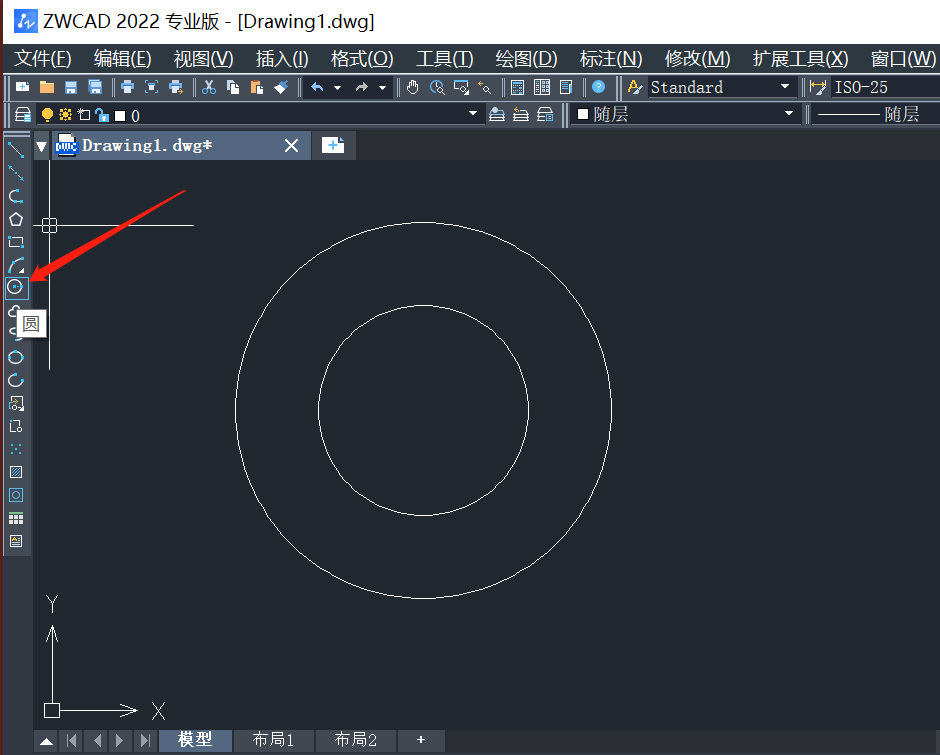
2.然后点击顶部菜单栏的【绘图】选项卡,在其下拉列表中点击选择【图案填充】;或者直接在命令行输入快捷键H,点击回车确认,如图所示。
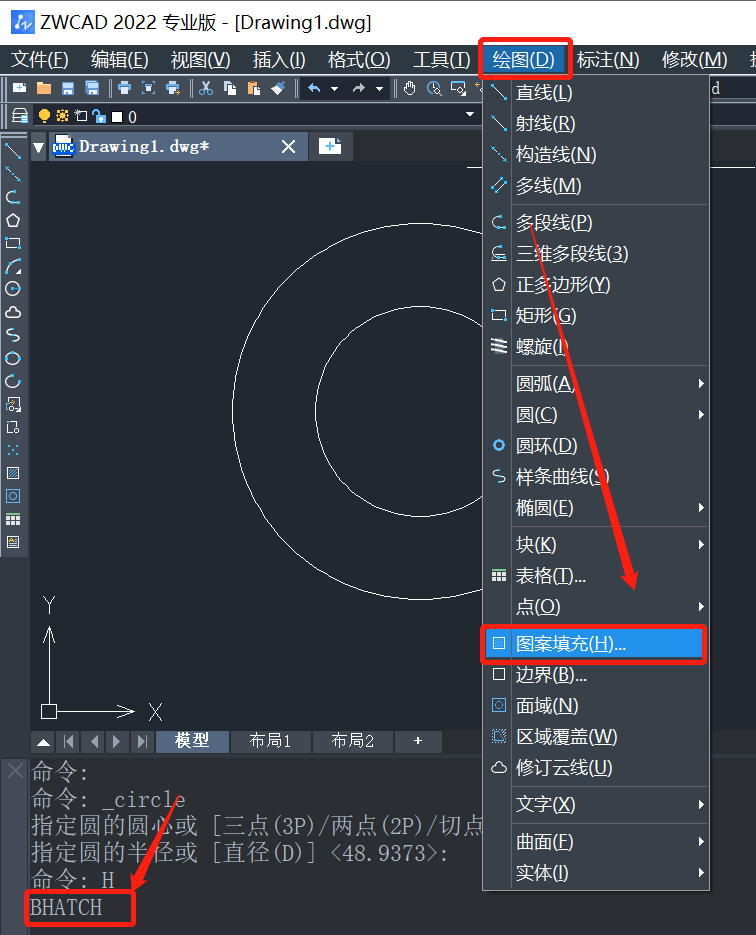
3.执行命令后,在跳出的【填充】设置窗口中,点击图案后的三小点位置,即可弹出【填充图案选项板】,在其中选择实体SOLID图案,然后点击【确认】按钮即可,如图所示。
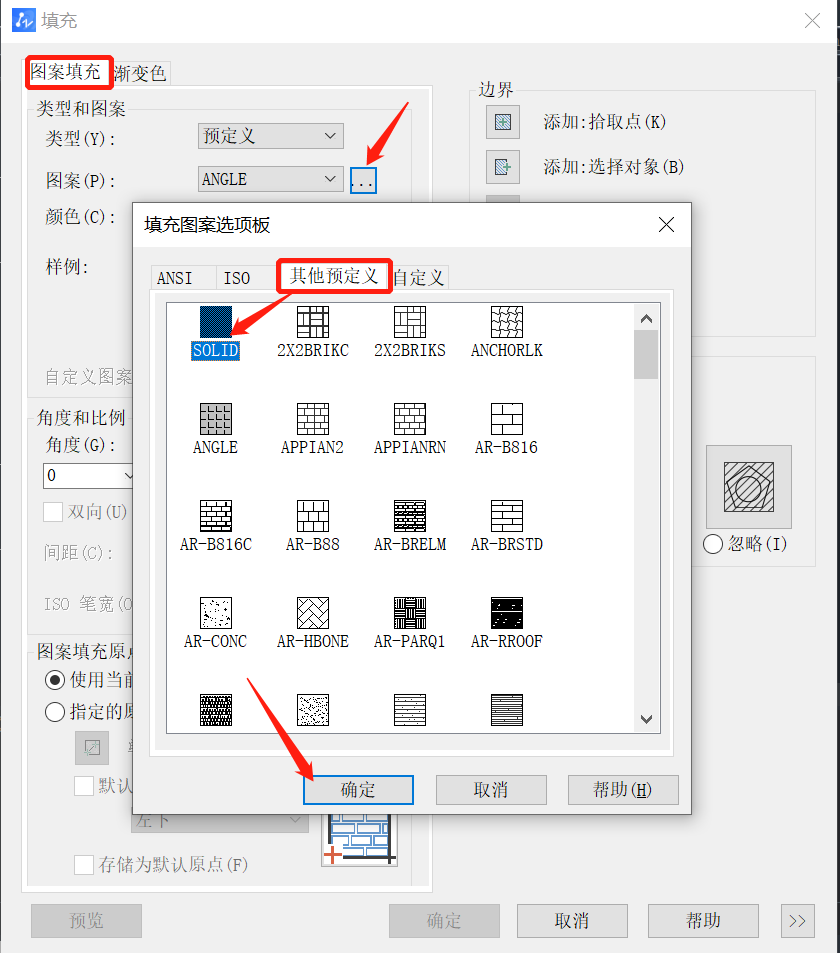
4.点击确定后,在返回【填充】面板中,点击【添加:拾取点】 ,如图所示。
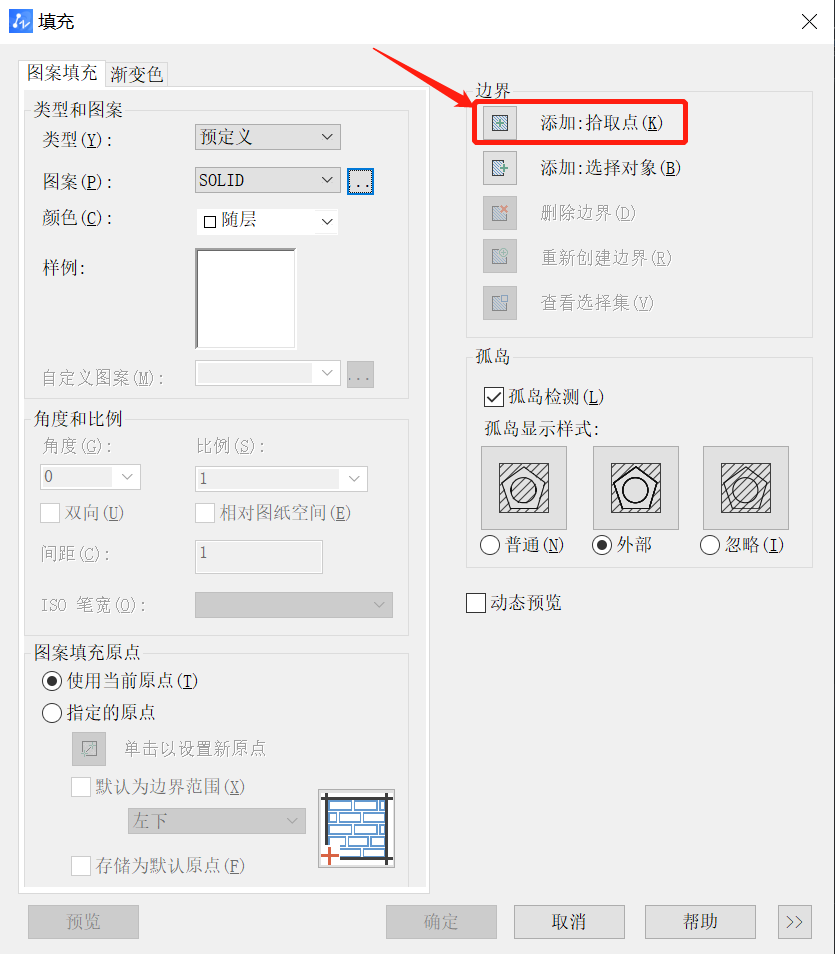
5. 根据命令行提示,点击拾取内部点,如图所示。
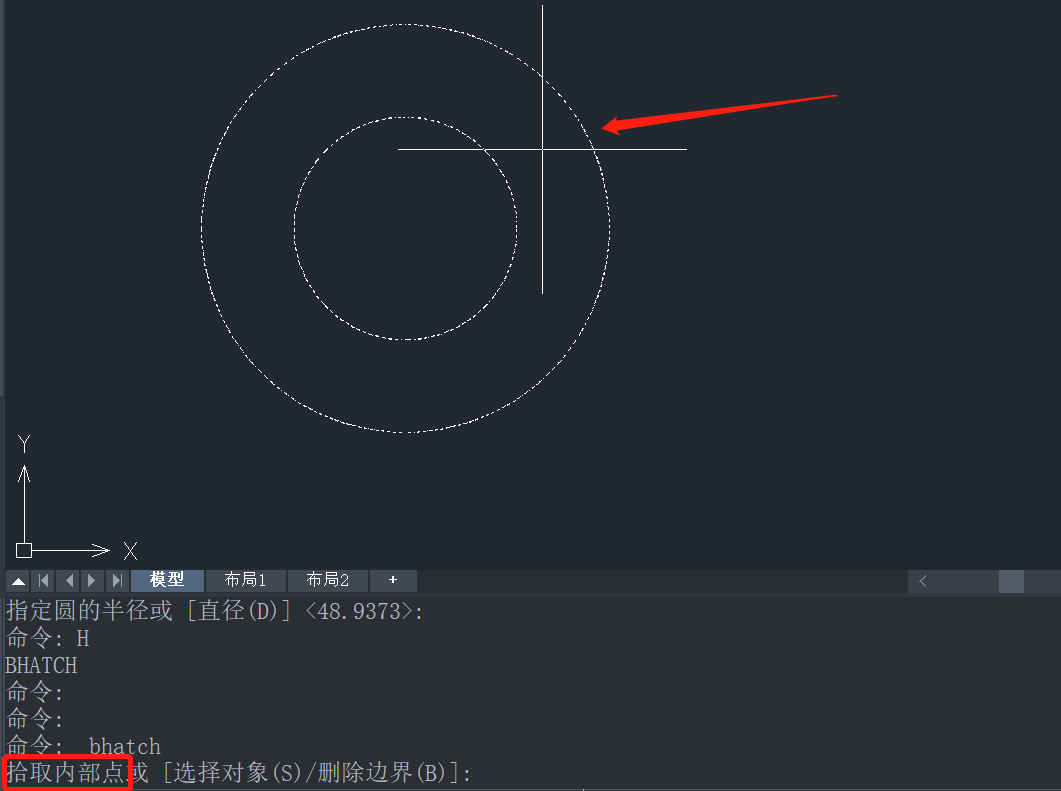
6.这样就直接填充实体图案了,空心圆环绘制完成,效果图如下。
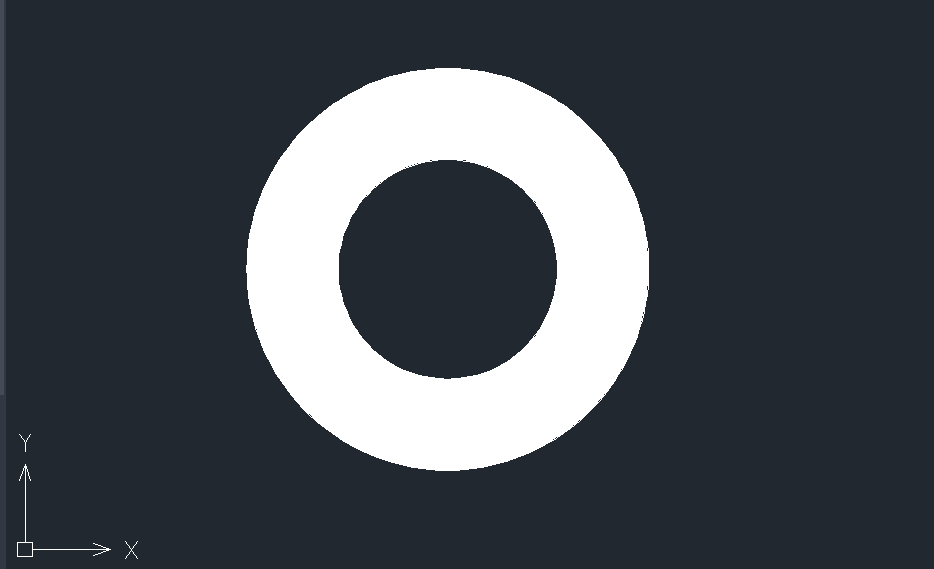
以上就是关于CAD绘制空心圆环的具体操作方法和步骤,有需要的小伙伴可以尝试绘制,希望能够帮到大家。更多CAD资讯敬请关注40001百老汇CAD官网,小编将持续更新推送,丰富教程内容不要错过哦。
推荐阅读:CAD软件
推荐阅读:怎样打开CAD阵列对话框?



























